Il y a quelques mois, j’ai parlé de Buffer ici même. Il s’agit d’un outil fort intéressant pour gérer efficacement le partage des articles que vous lisez sur le Web. Et bien, l’équipe qui développe ce service n’a pas chômé dans les derniers mois et plusieurs nouveautés méritent notre attention!
1. Une application iPhone

Tout d’abord, nous l’attendions depuis longtemps, et elle est maintenant disponible : l’application Buffer pour iPhone. L’application existait déjà depuis quelque temps sur Android, mais pas encore sur iPhone. Une excellente nouvelle donc!
L’application vous permet de gérer votre « Buffer » directement sur votre téléphone. Vous pouvez aussi ajouter des tweets, les modifier ou les publier instantanément.
L’application vient aussi avec un « bookmarklet » pour Safari. Lorsque vous lisez un article sur Safari et que vous aimeriez l’envoyer vers Buffer, il vous suffira de cliquer sur Bookmarks, puis sélectionner le bookmark Buffer. À l’installation de l’app, Buffer vous expliquera comment ajouter ce fameux bookmarklet. Si vous ne l’avez pas lu à l’installation, vous pouvez retrouver les instructions dans Settings > Bookmarklet.
2. Facebook maintenant supporté
Au départ, Buffer ne nous permettait d’envoyer que des « tweets ». Maintenant, vous pouvez aussi utiliser Buffer pour mettre à jour vos statuts Facebook. Vous pouvez donc envoyer un message dans votre Buffer qui sera publié sur votre compte Twitter ET votre profil Facebook, ou même la page Facebook de votre entreprise. De toute beauté!
Lorsque vous ajoutez un message à votre Buffer, sélectionnez simplement où vous désirez le publier en cliquant sur les icônes en haut à gauche :
Pour ajouter un nouveau réseau, comme votre compte ou une page Facebook, cliquez simplement sur le bouton Add.
3- Support amélioré pour Flipboard, Pulse, Zite
On pouvait déjà ajouter à notre Buffer par courriel. Il s’agit d’envoyer un courriel à notre adresse spécifique Buffer (voir Goodies > Email to Buffer > How to) et ce message sera publié dans la journée. Cependant, si vous utilisez une application comme Flipboard sur votre iPad, l’envoi par courriel n’était pas très convivial. Il nous fallait éditer le message pour que Buffer l’interprète comme il faut.
Plus maintenant :-). Buffer supporte désormais certaines applications comme Flipboard, Twitter, Safari, Reeder, Pulse et Zite. Utilisez simplement la fonction native de ces applications pour envoyer un courriel vers votre adresse personnalisée Buffer. Rien à modifier, on envoie le courriel tel quel!
Et il est maintenant possible d’utiliser certaines commandes dans ces courriels pour donner plus d’instructions à Buffer. Par exemple, dans le corps du message, on peut lui indiquer vers quel réseau on veut publier :
@profiles marcan, inboxintl
Ce message sera publié sur mon compte Twitter @marcan ainsi que sur le compte Twitter @INBOXIntl. Vous trouverez d’ailleurs la liste des commandes disponibles ici.
Je suis personnellement très heureux de ces améliorations. Buffer s’intègre maintenant parfaitement dans mon « workflow » réseaux sociaux!
Si vous utilisez Buffer, j’aimerais connaître vos impressions et vos façons de l’utiliser!



 Votre librairie étant maintenant dans le nuage, vous pouvez activer iTunes Match sur un maximum de 10 appareils, incluants ordinateurs, iPhone, iPad et Apple TV. Pour ajouter un ordinateur, ouvrez iTunes et dans le menu, cliquez sur Store > Turn On iTunes Match. Le même processus débutera. Les fichiers que vous possédez sur cet autre ordinateur seront « matchés » ou uploader dans le nuage.
Votre librairie étant maintenant dans le nuage, vous pouvez activer iTunes Match sur un maximum de 10 appareils, incluants ordinateurs, iPhone, iPad et Apple TV. Pour ajouter un ordinateur, ouvrez iTunes et dans le menu, cliquez sur Store > Turn On iTunes Match. Le même processus débutera. Les fichiers que vous possédez sur cet autre ordinateur seront « matchés » ou uploader dans le nuage. Si vous le désirez, vous pourrez aussi télécharger un fichier pour le posséder physiquement sur votre disque dur. Sur votre ordinateur, cliquez sur l’icône du nuage avec la flèche.
Si vous le désirez, vous pourrez aussi télécharger un fichier pour le posséder physiquement sur votre disque dur. Sur votre ordinateur, cliquez sur l’icône du nuage avec la flèche. 


 J’ai rapidement adopté la lecture de livres sur mes « iDevices ». Je ne pense jamais à apporter un livre avec moi. Mais j’ai toujours mon iPhone sur moi :-). Et, je ne peux le prouver, mais j’ai l’impression que je lis plus vite un eBook qu’un vrai livre…
J’ai rapidement adopté la lecture de livres sur mes « iDevices ». Je ne pense jamais à apporter un livre avec moi. Mais j’ai toujours mon iPhone sur moi :-). Et, je ne peux le prouver, mais j’ai l’impression que je lis plus vite un eBook qu’un vrai livre…






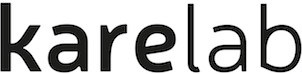
Ou sur ces autres plateformes